В този урок ще ви покажа как да работите с Персонализирани скриптове в Google Sheets. Ще научите как да използвате Редактора на скриптове, за да програмирате собствени функции и как да създадете прости скриптове, които ще направят вашите Google Sheets по-продуктивни. Влезте директно в основите на Персонализираните скриптове.
Най-важните изводи
- Персонализираните скриптове ви позволяват да създавате собствени функции и автоматизации в Google Sheets.
- Можете да използвате Редактора на скриптове, за да имплементирате JavaScript-базирани скриптове директно в Google Sheets.
- Първата функция, която ще създадете, може да бъде просто основно изходно съобщение като "Hello World".
Стъпка по стъпка инструкции
Преди да започнем да създаваме Персонализирани скриптове, трябва да се уверим, че сте запознати с основите на Google Sheets и Редактора на скриптове.
Първо, отворете Google Sheets и навигирайте към раздела Инструменти. Там ще намерите опцията Макроси, където вече сте открили много възможности за записване и редактиране на макроси. Въпреки това, тъй като ни интересуват специално Персонализираните скриптове, щракнете върху Редактор на скриптове.
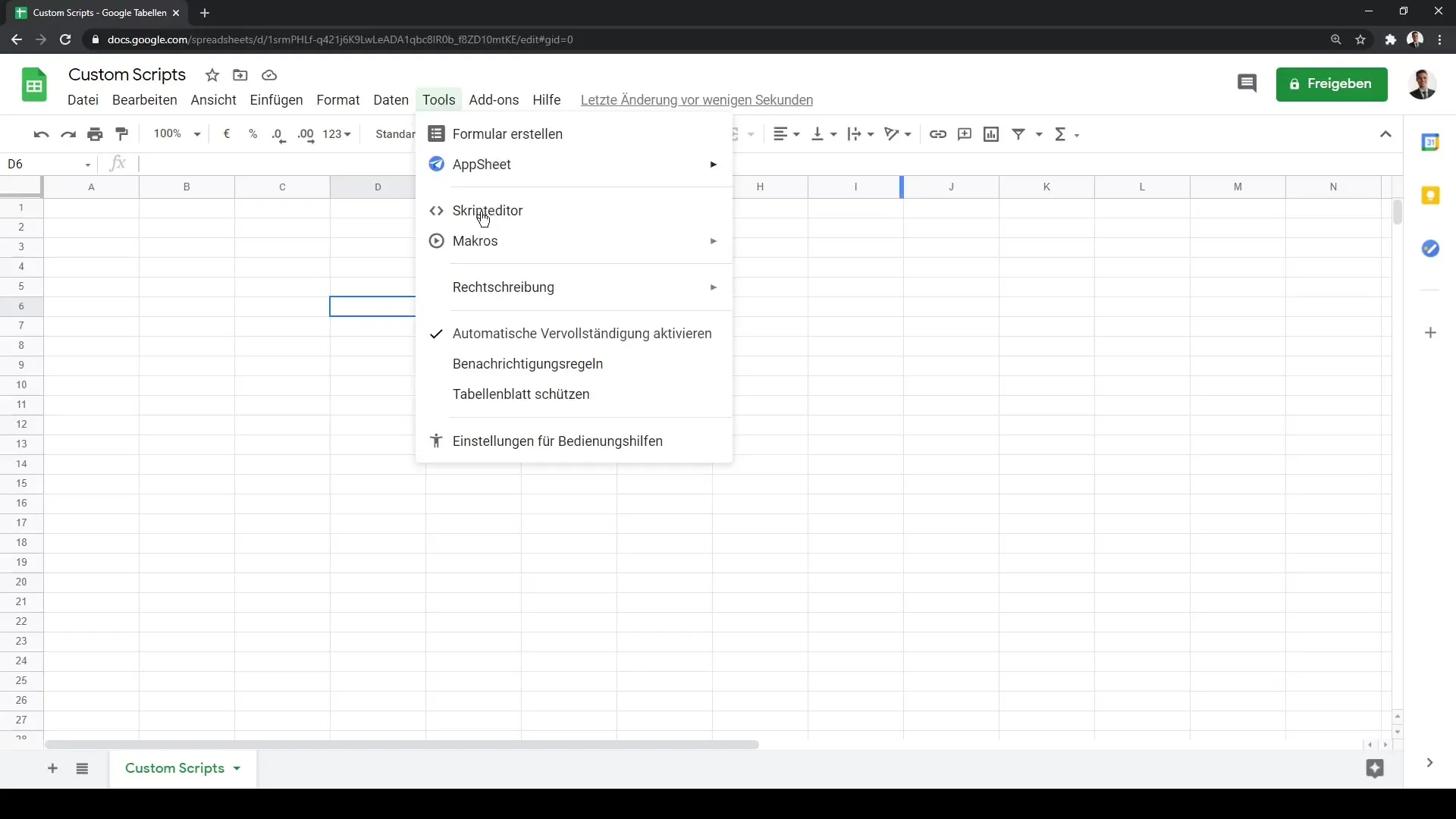
Редакторът на скриптове ще се отвори в нов прозорец и ще ви покаже средата, където можете да започнете ваш проект. Този инструмент се нарича Apps Script и е основата за нашето програмиране в Google Sheets. Тук имате възможност да програмирате собствени функции на JavaScript.
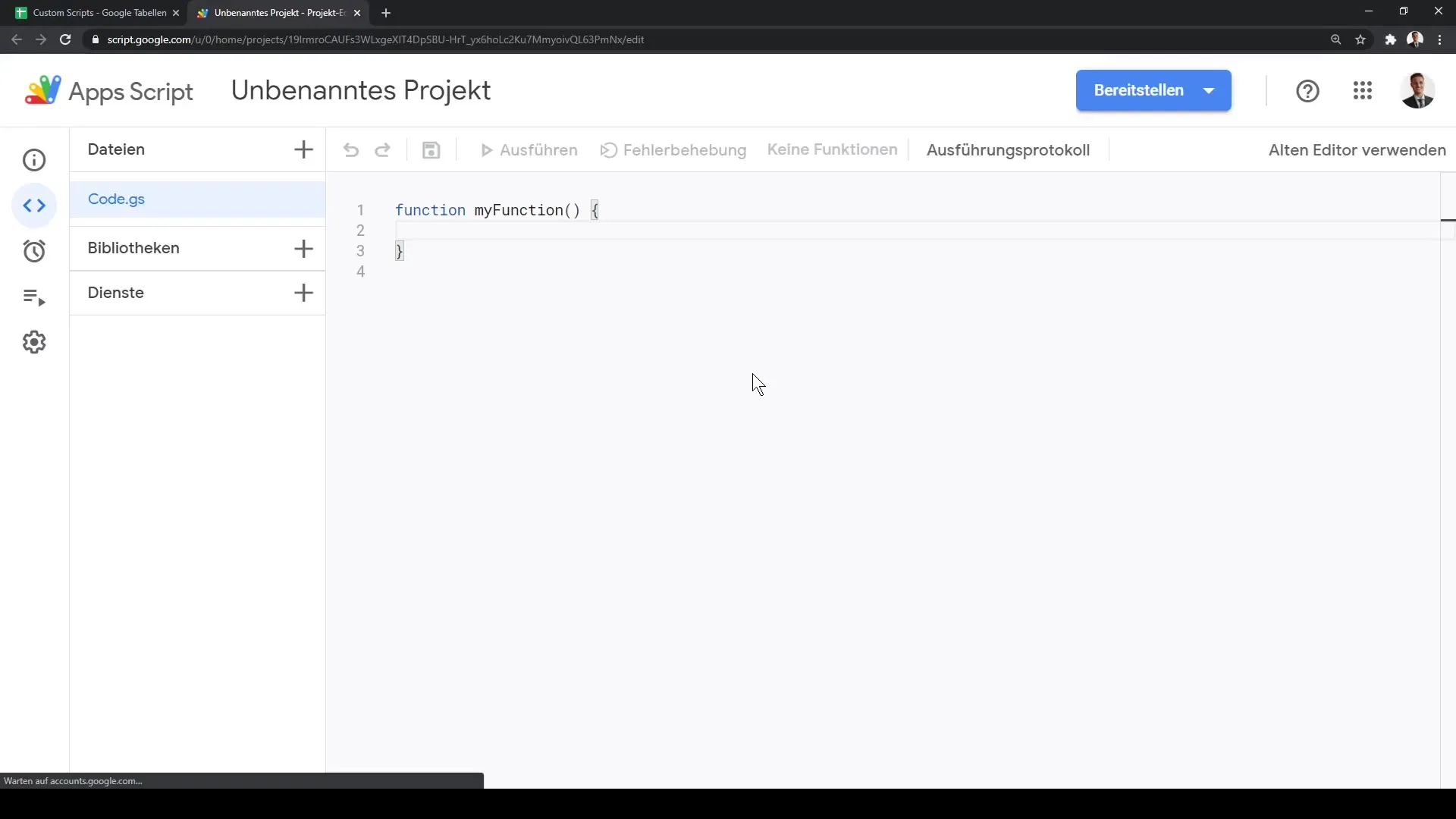
Бих искал да отбележа, че не е необходимо да сте експерт в програмирането, за да работите с Персонализирани скриптове. Трябва да имате определено ниво на разбиране, но ние ще започнем с основите. Сега нека разгледаме средата за редактиране, където можем да напишем нов скрипт.
Нека сега създадем една проста функция. Ще дефинираме нова функция и ще я наречем "Hello". Това е основна функция, която ще използваме по-късно за да изведем "Hello World". За да дефинираме функцията си, използваме ключовата дума function, последвана от името на нашата функция и след това отваряме фигурни скоби.
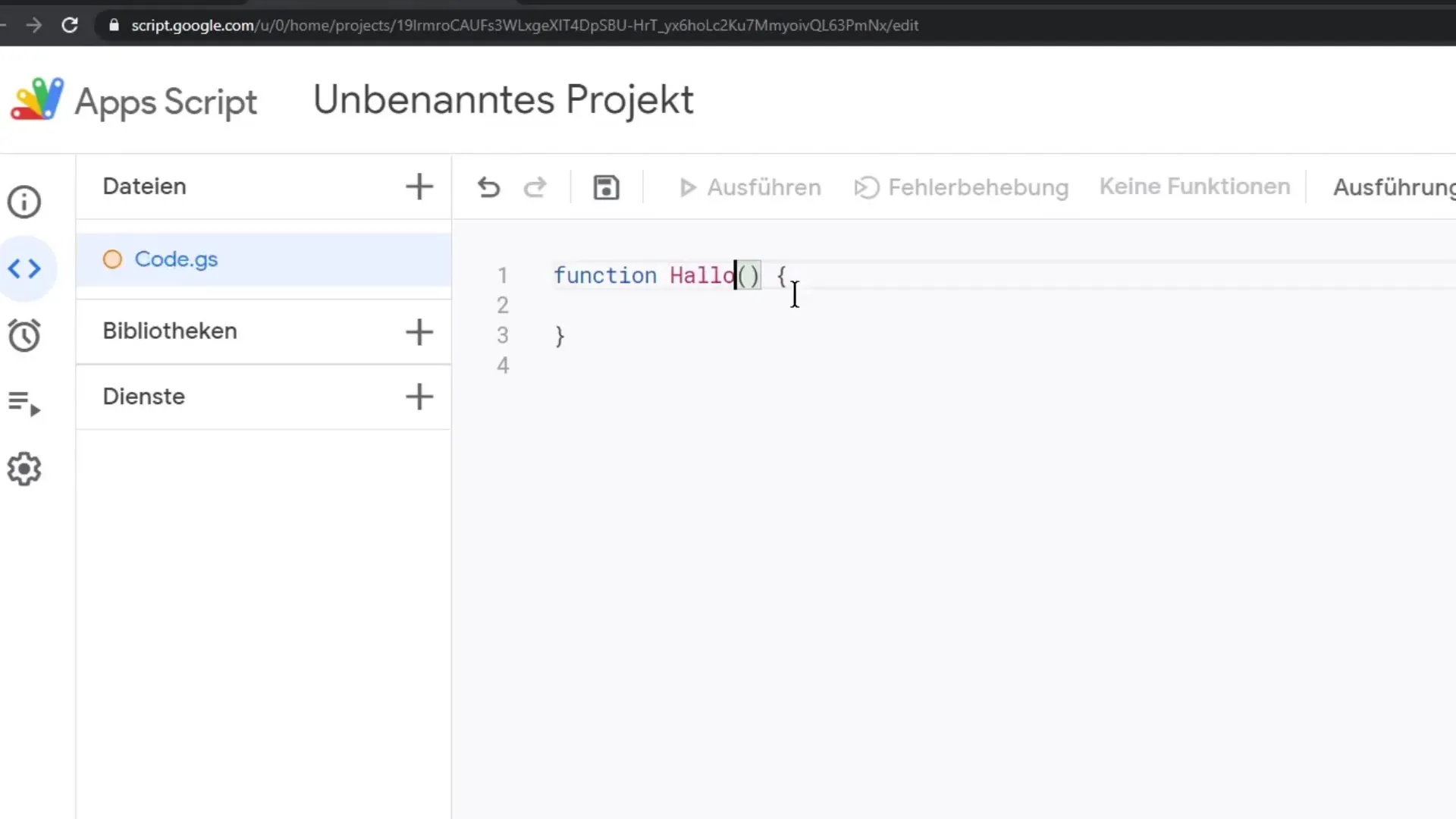
В тези скоби можем да напишем основното съдържание на нашата функция. Използваме метода Browser.msg, за да покажем проста кутия за съобщения. В този случай искаме да изведем "Hello World". Важно е текстът да бъде в кавички и края на реда да бъде маркиран с точка и запетая.
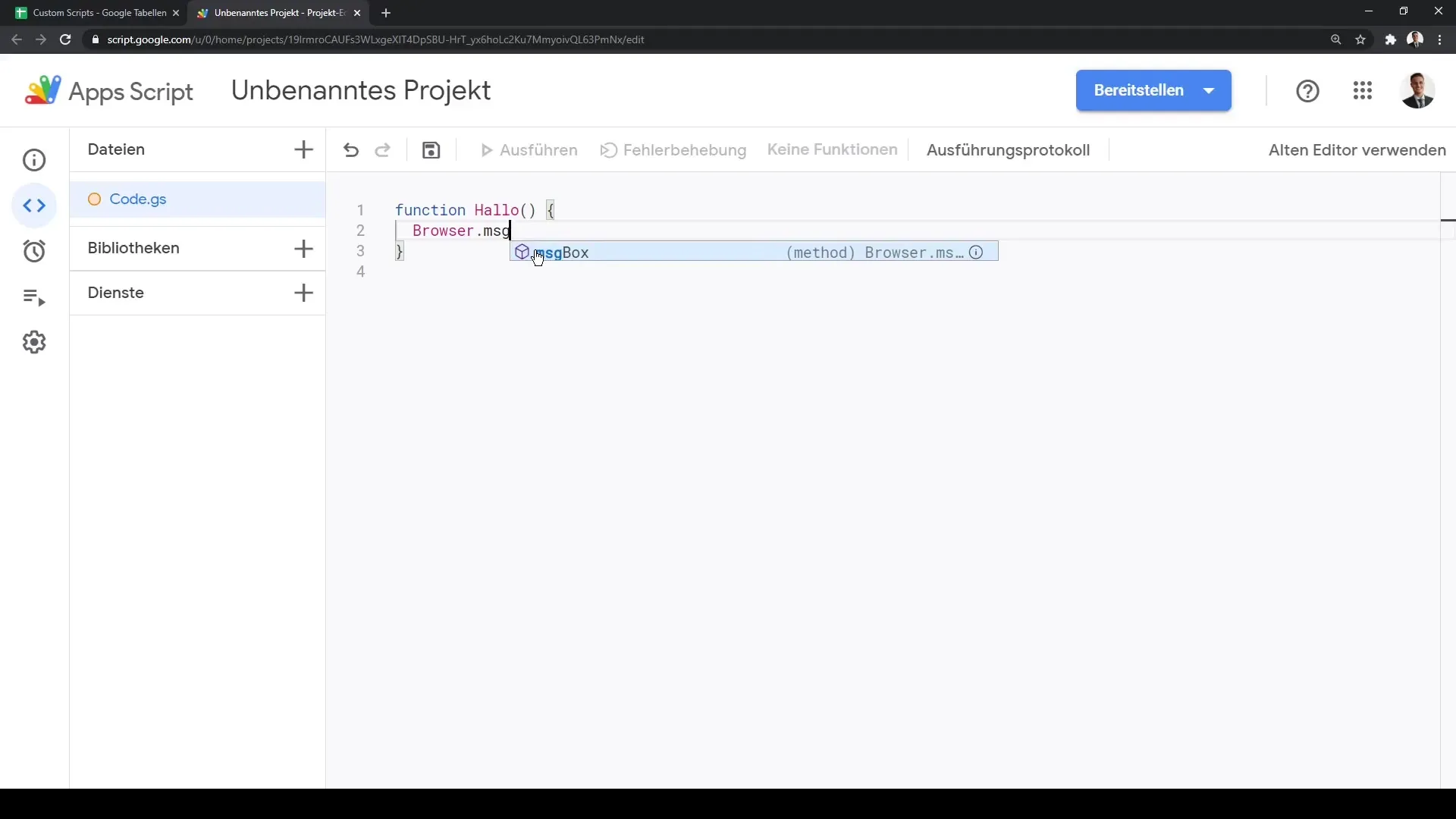
След като напишем скрипта, щракнете върху Запази. За да изпълните скрипта, кликнете върху опцията Изпълни. В протокола за изпълнение трябва да видите изхода на вашата кутия за съобщения, където ще бъде показано "Hello World".
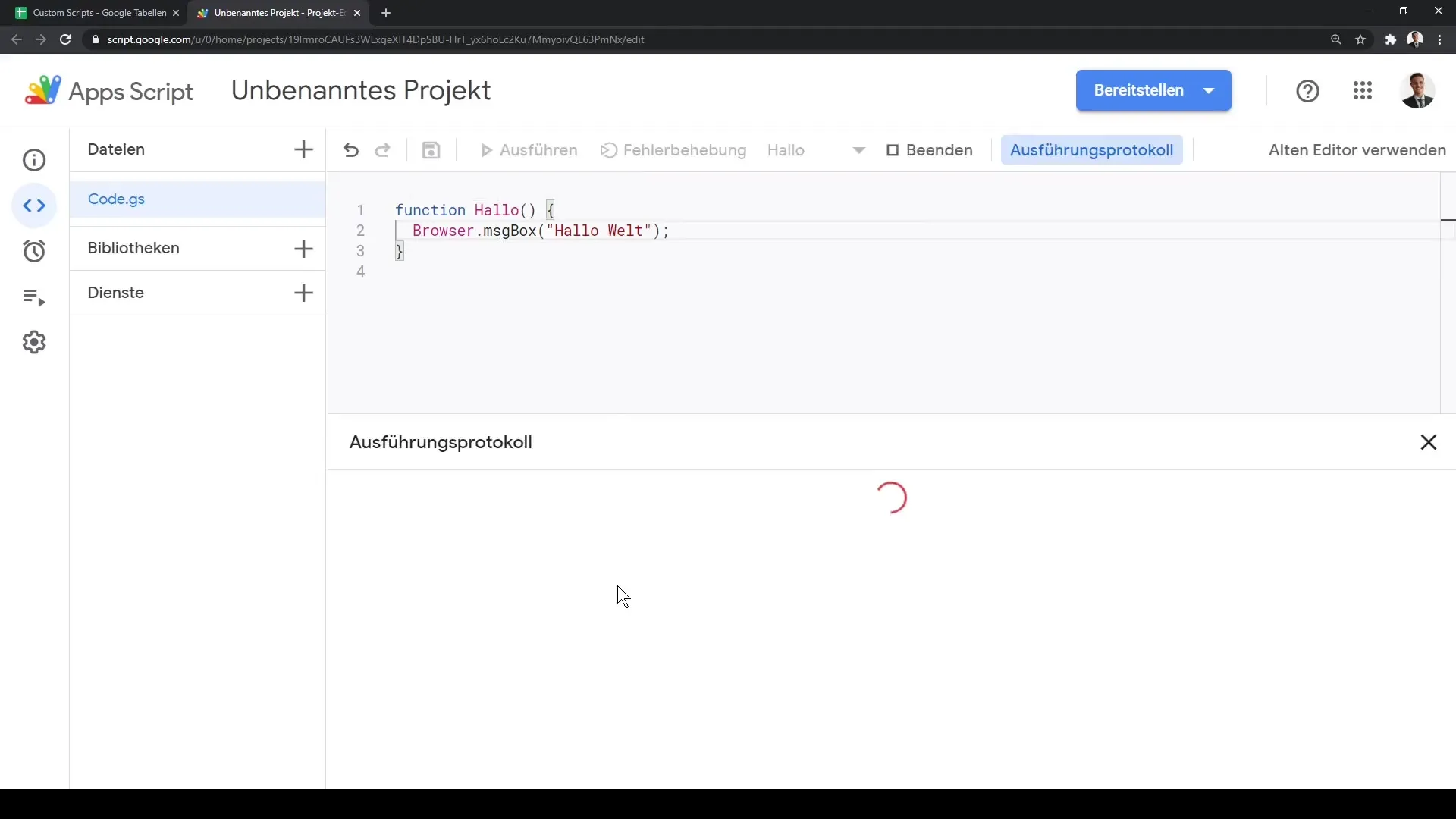
Въпреки това, преди да видите съобщението, трябва да проверите разрешенията. Трябва да влезете в своя акаунт в Google. След като направите това, първият ви изход ще бъде показан!
Този урок ви показва основните стъпки за създаване и изпълнение на Персонализирани скриптове в Google Sheets. Това е прост, но ефективен метод, който ви позволява да разширявате и персонализирате вашите таблици.
Резюме
В този урок научихте как да използвате Редактора на скриптове в Google Sheets, за да създадете прости Персонализирани скриптове на JavaScript. Процедирирахте стъпките за написване на основна функция "Hello" и научихте как да изведете едно съобщение в кутия за съобщения. С това знание сте готови да изследвате възможностите на Google Sheets чрез собствени скриптове!
Често задавани въпроси
Какво представляват Персонализираните скриптове в Google Sheets?Персонализираните скриптове са скриптове, написани в Google Sheets, които се използват за създаване на специфични функции и автоматизации.
Трябва ли да умея да програмирам, за да използвам Персонализирани скриптове?Основно разбиране на JavaScript може да помогне, но можете също да създавате прости скриптове без дълбоки познания по програмиране.
Как да отворя Редактора на скриптове в Google Sheets?Отидете в Инструменти и кликнете върху Редактор на скриптове, за да го отворите.
Как да изпълня моите скриптове?След запазването на скрипта, може да кликнете върху опцията Изпълни, за да изпълните скрипта.
Трябва ли да запазя нещо, преди да изпълня скрипта си?Да, трябва да запазите скрипта си преди да го изпълните.


